photoshop cs6中删除多余路径的相关操作步骤
时间:2022-10-26 17:04
相信有的朋友对于photoshop cs6中删除多余路径的简单操作还不是很了解,而今天小编就带来了photoshop cs6中删除多余路径的操作教程,有需要的朋友就跟小编一起来学习一下吧。
photoshop cs6中删除多余路径的相关操作步骤

第一种方法:
我们需要先选中需要删除的路径
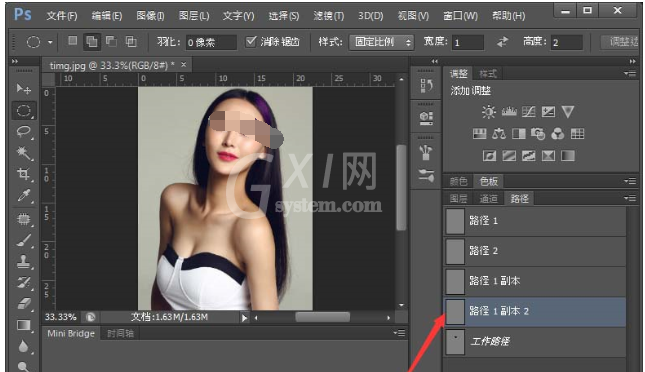
然后我们点击鼠标右键,然后在弹出的菜单中选择删除路径
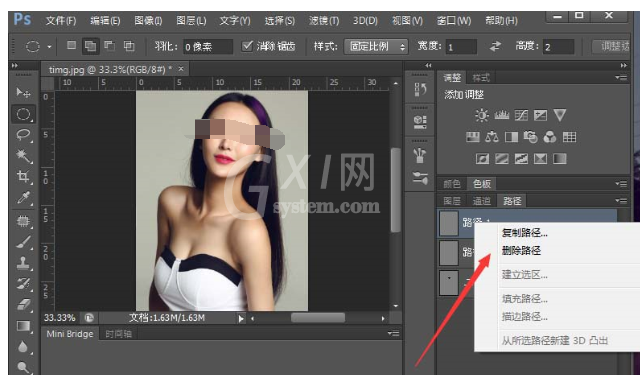
即可完成路径的删除
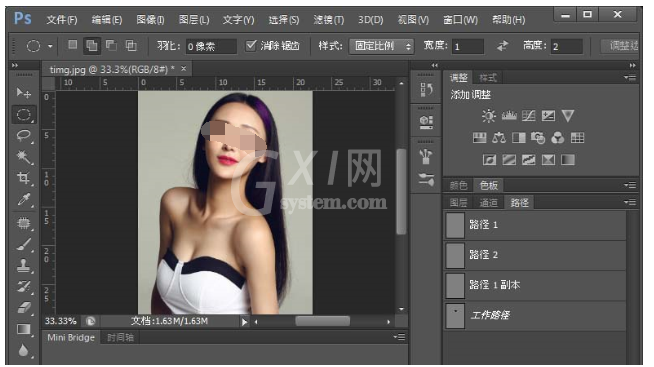
第二种方法:
我们需要先打开路径面板,找到需要删除的路径
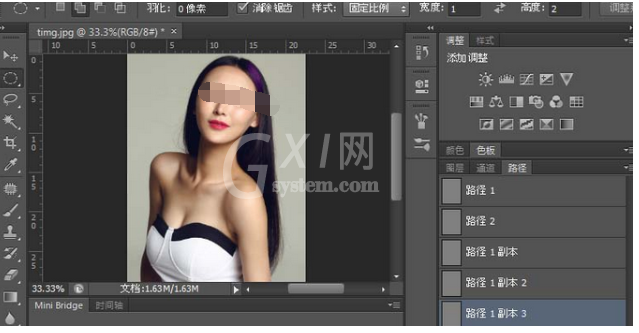
接着我们点击鼠标左键选中,按键盘的“DEL”键
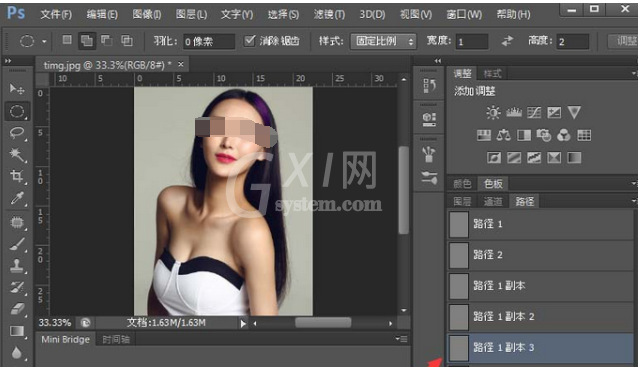
即可完成路径的删除
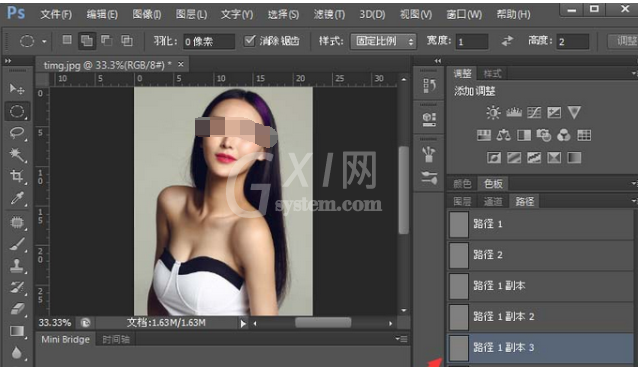
第三种方法:
首先选中需要删除的路径
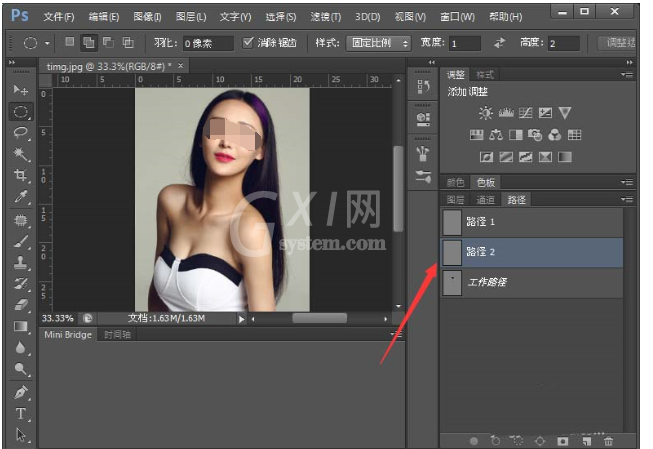
然后鼠标左键按住挪动到右下角的“删除按钮”之后松开鼠标
即可完成路径的删除
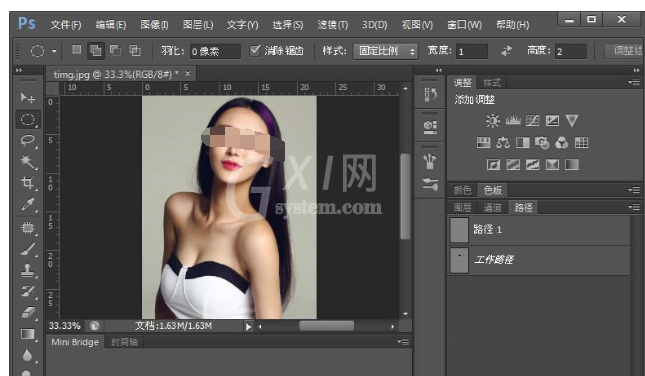
看完上文为你们所描述的photoshop cs6中删除多余路径的详细方法介绍,你们是不是都学会了呀!



























